الإعلانات
هل تعلم أن مجموعة المنتجات على جوجل درايف، وخاصة جدول بيانات Google ، هل يمكن توسيع وظائفها عن طريق النصوص البرمجية المخصصة؟ يمكن لهذه النصوص بشكل كبير تحسين إنتاجيتك OneDrive مقابل Google Drive - أيهما أفضل لإنتاجية Office؟مع تطور الدفع نحو تطبيقات الويب ، اجتمعنا الآن مع اثنين من حلول السحابة القوية - SkyDrive و Google Drive. يوفر هذان الخياران جميع الأدوات اللازمة لمزامنة الملفات وإنتاجية المكتب ... قراءة المزيد أثناء استخدام جدول بيانات Google ، ومن السهل نسبيًا تغيير النصوص البرمجية الحالية أو حتى إنشاء نصك الخاص!
إذا كنت تستخدم تطبيق جدول بيانات لمعالجة البيانات ، فقد تكون البرامج النصية المخصصة هي المفتاح الرئيسي. ابدأ في استخدام هذه النصوص البرمجية الممتازة لجداول بيانات Google واستفد من بياناتك بطرق جديدة.
كيفية استخدام البرامج النصية
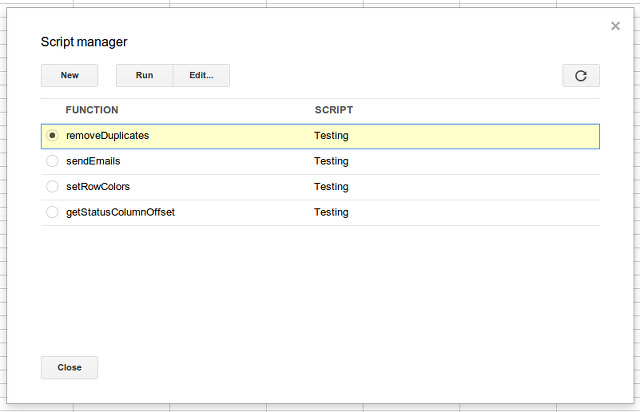
قبل أن تبدأ في الترويل على نصوص جداول بيانات Google التالية ، من المهم معرفة كيفية إضافتها واستخدامها.
1. لإضافة نص برمجي ، ستحتاج إلى تسجيل الدخول إلى Google Drive والانتقال إلى جدول بيانات واختيار أدوات - محرر البرنامج النصي.
2. انسخ رمز النص البرمجي والصقه ، ثم انقر فوق حفظ.
3. لتشغيل البرنامج النصي ، انتقل إلى أدوات - مدير البرنامج النصي واختر الوظيفة التي تريدها. يتوافق اسم الوظيفة مع الاسم الموجود في السطر الأول من البرنامج النصي ، أي الدالة removeDuplicates () ينتج عنه استدعاء البرنامج النصي إزالة التكرارات.
لكم جميعا المهووسين بالبرمجة والبرمجة ، النصوص مكتوبة بلغة JavaScript ما هو جافا سكريبت وكيف يعمل؟ [شرح التكنولوجيا] قراءة المزيد . جوجل لديها العديد من الموارد التي تصف API يمكنك استخدامه في كود البرنامج النصي الخاص بك. إذا كنت بحاجة إلى اللحاق بجافا سكريبت الخاص بك ، فهناك الكثير منها موارد جافا سكريبت مجانية ابدأ في ترميز جافا سكريبت الآن باستخدام هذه الموارد الخمسة الرائعة المجانية قراءة المزيد يمكنك استخدام.
إزالة التكرارات
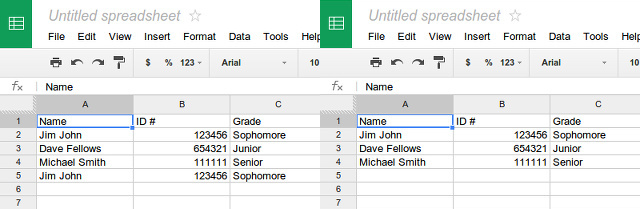
إذا كنت تعمل مع جدول بيانات كبير قد يحتوي على معلومات متكررة ، فقد يكون من المفيد إزالة تلك الإدخالات المكررة (اعتمادًا على سياق عملك). بهذه الطريقة ، لديك مجموعة بيانات "مثالية" للعمل معها لن تربكك بتكرار المعلومات. رمز البرنامج النصي لهذا هو ما يلي:
وظيفة removeDuplicates () {
var sheet = SpreadsheetApp.getActiveSheet () ،
var data = sheet.getDataRange (). getValues () ،
var newData = new Array ()؛
عن (أنا في البيانات) {
var row = data [i]؛
نسخة مكررة var = false ؛
for (j in newData) {
if (row.join () == newData [j] .join ()) {
مكرر = صحيح ؛
}
}
if (! replicate) {
newData.push (row) ؛
}
}
sheet.clearContents () ؛
sheet.getRange (1، 1، newData.length، newData [0] .length) .setValues (newData) ؛
}
مع القليل من البحث ، أنا متأكد من أنه يمكن أيضًا تعديل هذا البرنامج النصي لحساب عدد المرات التي يتم فيها تكرار الإدخال ، أو حتى حساب الإدخالات أولاً ثم حذف التكرارات.
إرسال بريد إلكتروني من جدول البيانات
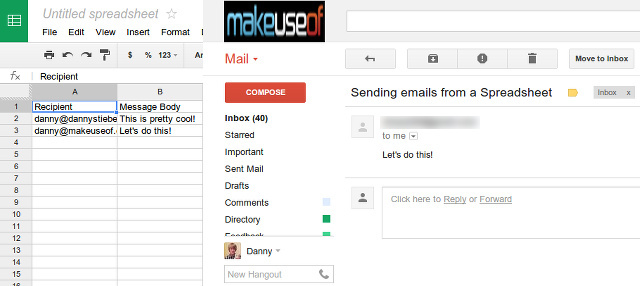
هل تعلم أنه يمكنك أيضًا إرسال رسائل بريد إلكتروني من جدول بيانات؟ إطلاقا! بالنسبة إلى هذا النص البرمجي المحدد ، يمكنك تغيير المستلم ونص الرسالة ، ولكن يتم إصلاح سطر الموضوع. يمكنك تغييره في رمز البرنامج النصي ، أو يمكنك تعديل البرنامج النصي لقبول عمود ثالث بين المستلم ونص الرسالة لموضوع ما. بعد ذلك ، ما عليك سوى تعديل عدد العناصر المراد معالجتها في البرنامج النصي وتشغيله. كود البرنامج النصي لهذا هو:
وظيفة إرسال رسائل البريد الإلكتروني () {
var sheet = SpreadsheetApp.getActiveSheet () ،
var startRow = 2 ؛ // الصف الأول من البيانات المراد معالجتها
var numRows = 2 ؛ // عدد الصفوف المراد معالجتها
// جلب نطاق الخلايا A2: B3
var dataRange = sheet.getRange (startRow، 1، numRows، 2)
// جلب القيم لكل صف في النطاق.
var data = dataRange.getValues () ،
عن (أنا في البيانات) {
var row = data [i]؛
var emailAddress = row [0] ، // العمود الأول
var message = row [1] ، // العمود الثاني
var subject = "إرسال رسائل بريد إلكتروني من جدول بيانات" ؛
MailApp.sendEmail (emailAddress ، الموضوع ، الرسالة) ؛
}
}
التنسيق الشرطي الموسع
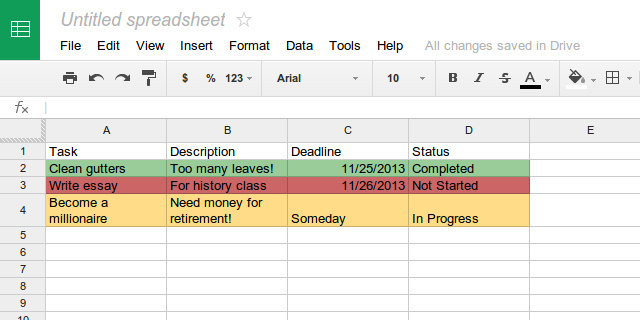
يعد التنسيق الشرطي من أكثر الميزات المفيدة لجداول البيانات - وهي قاعدة مخصصة على أساس كل خلية تغير تنسيقها (مثل لون التعبئة) اعتمادًا على محتوى الخلية. يعمل بشكل جيد ، ولكنه يقتصر أيضًا على الخلايا المفردة. إذا كنت ترغب في توسيع التنسيق الشرطي إلى صف كامل ، على سبيل المثال ، فستحتاج إلى استخدام برنامج نصي.
هذا هو مثال للنص البرمجي الذي يجب أن يؤدي المهمة. يقوم هذا البرنامج النصي بتعيين لون الصف وفقًا للقيمة في عمود "الحالة".
مجموعة الدالات RowColors () {
var range = SpreadsheetApp.getActiveSheet (). getDataRange () ،
var statusColumnOffset = getStatusColumnOffset () ،
for (var i = range.getRow () ، i
status = rowRange.offset (0، statusColumnOffset) .getValue () ،
if (status == 'Completed') {
rowRange.setBackgroundColor ("# 99CC99") ؛
} آخر إذا (status == 'قيد التقدم') {
rowRange.setBackgroundColor ("# FFDD88") ؛
} آخر إذا (status == 'Not Started') {
rowRange.setBackgroundColor ("# CC6666") ؛
}
}
}
// إرجاع قيمة الإزاحة للعمود بعنوان "الحالة"
// (على سبيل المثال ، إذا كان العمود السابع يسمى "الحالة" ، فإن هذه الدالة ترجع 6)
دالة getStatusColumnOffset () {
lastColumn = SpreadsheetApp.getActiveSheet (). getLastColumn () ،
var range = SpreadsheetApp.getActiveSheet (). getRange (1،1،1، lastColumn) ؛
for (var i = 0؛ i
العودة i ؛
}
}
}
ومع ذلك ، لاحظ أن النص البرمجي مضمّن ، لذا ستحتاج إلى تغيير قيم الاختبار (المحتوى في خلية) ، والألوان للون التعبئة ، وربما إضافة أو إزالة الحالات حسب الضرورة الخاصة بك جدول.
استنتاج
كما ترى ، يمكن أن تكون البرامج النصية مفيدة للغاية في جدول بيانات Google. تميل إلى أن تكون متخصصة للغاية لمتطلبات محددة ، لذلك إذا كنت تخطط لاستخدام واحد لا يفعل ذلك تأتي من معرض البرامج النصية ، هناك احتمال كبير أنك ستحتاج إلى تعديل أجزاء منه بنفسك.
ومع ذلك ، فإن جوجل الكثير من الموارد والبرامج التعليمية حول كيفية تحرير البرامج النصية ، لذلك يجب أن يكون لديك كل ما تحتاجه للقيام بهذه المهمة.
ومع ذلك ، لا تخف من التحقق من معرض البرامج النصية وجدت تحت أدوات قائمة طعام. هناك الكثير من الميزات الرائعة المتاحة التي يمكن أن تقدم الكثير لإنتاجيتك اليومية. كما عرض لنا ريان بعضًا وظائف Google Spreadsheet المدهشة قم بأداء رائع مع هذه الوظائف المفيدة لجداول البيانات من Googleأشعر بالخجل من الاعتراف بأنني قررت مؤخرًا فقط البدء بتجربة جداول بيانات Google ، وما اكتشفته هو أنه بغض النظر عن الجاذبية أو القوة التي يمتلكها Excel بسبب المذهل أشياء ... قراءة المزيد . استخدام نماذج Google وجداول بيانات Google والنصوص 10 نصائح وحيل نماذج Google المتقدمةإذا لم تكن Google Forms هي صانع النماذج المفضل لديك بعد ، فقد تغير نصائح وحيل Google Forms المتقدمة هذه رأيك. قراءة المزيد هي مهمة قوة تستحق التعلم.
ما هو النص البرمجي المفضل لديك في Google Spreadsheet؟ اسمحوا لنا أن نعرف في التعليقات!
داني خبير في جامعة شمال تكساس ويتمتع بجميع جوانب البرمجيات مفتوحة المصدر ولينكس.


